Amikor elérhető zenei videó, élvezheti a dal meghallgatását és a kísérő videó zenei megjelenítését is. Mi a helyzet azokkal, akik pihenés közben szívesebben hallgatnak zenét a fejhallgatójukkal? Ne aggódjon tovább, hallgathat zenét anélkül, hogy először le kellene töltenie egy videót. Lehetővé teszi kedvenc előadói zenéjének hallgatását akkor is, ha gyenge a kapcsolat vagy a videó lejátszása nem megfelelő. Tudta, hogy MP4 fájljait AAC formátumba konvertálhatja, hogy gazdagítsa zenei élményét? Ez a cikk eligazítja Önt hogyan lehet az MP4-et AAC-vé konvertálni egyszerűen, a híres konverter eszközökkel együtt.
1. rész. Az MP4 és az AAC rövid bemutatása
| Részletek | MP4 | AAC |
| Fájlkiterjesztés | .mp4 | .aac |
| Leírás | 1. Ez egyfajta multimédiás fájl. 2. Támogatja a video-, hang- és feliratadatok tárolását. | Fele akkora, mint az MP3, de jobb a minősége. |
| Kapcsolódó programok | 1. iTunes 2. Microsoft Windows Media Player 3. VLC Media Player | 1. KMPlayer 2. RealPlayer 3. VLC Media Player 4. Windows Media Player 5. iTunes |
| Által kifejlesztett | Mozgókép-szakértői csoport | 1. Fraunhofer IIS 2. AT&T Bell Laboratories 3. Dolby 4. Sony Corporation |
2. rész. 2 hiteles módszer az MP4 AAC offline konvertálására
AVAide Video Converter
AVAide Video Converter az első helyen áll a legjobban értékelt Windows audiokonverterek között. Ezzel a többfunkciós alkalmazással a felhasználók könnyedén konvertálhatják videó- és hangfájljaikat különböző formátumok között. Ezen kívül más videószerkesztési funkciókat is kínál, beleértve a vágást, a vágást és a lapozást. Az eszköz felhasználóbarát felülete bárki számára egyszerűvé teszi a használatát. Ennek eredményeként a felhasználók szívesen töltik le és telepítik Windows PC-jükre, mert így pillanatok alatt konvertálhatják kedvenc fájljaikat. Az Ön kényelme érdekében az alábbiakban útmutatásokat adtunk, amelyek segítenek jobban megérteni, hogyan konvertálhat MP4-et azonnal AAC-fájlokká.
- Hatékonyan alkalmas több fájl egyidejű konvertálására.
- A gyorsítási technológiával 30-szor gyorsabbá teszi az átalakítási folyamatot.
- A videoklipek manipulálhatók, forgathatók, levághatók, kivághatók, átfordíthatók, egyesíthetők, javíthatók és tömöríthetők.
1. lépésTelepítse az alkalmazás asztali verzióját
Először látogasson el az AVAide Video Converter hivatalos oldalára. Töltse le és telepítse az alkalmazást eszközére.
2. lépésDobja el az MP4 fájlokat
Ezután válassza ki a Fájlok hozzáadása lehetőség az összes eredeti fájl feltöltésére a helyi tárhelyről. Ellenkező esetben húzhatja a fájlokat a Plusz (+) gomb.
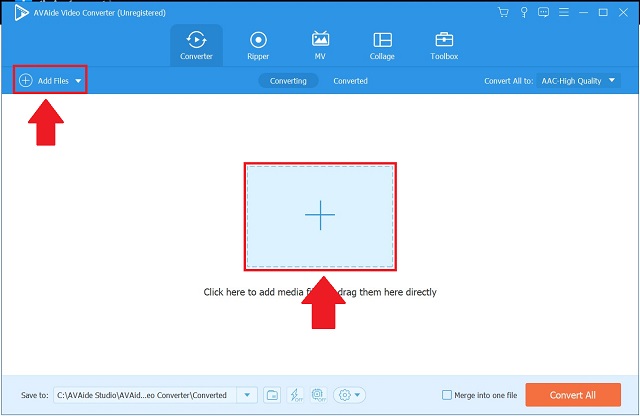
3. lépésVálassza ki a hangformátumot
Ezután a menüsorban keresse meg és válassza ki a Hang gomb. Most látnia kell az audioformátumok hosszú listáját. A Mindent konvertálni erre gombot, válassza ki AAC. Ha módosítani szeretne, ne feledje, hogy a formátumválasztás módosítható.
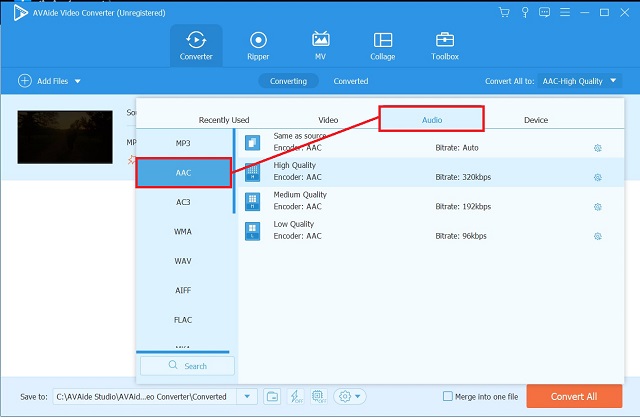
4. lépésIndítsa el a gyors folyamatot
Ezután kattintson a Összes konvertálása gombot a formátumátalakítási folyamat elindításához.
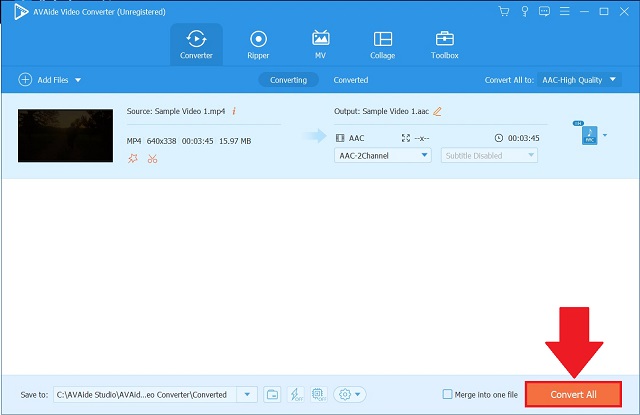
5. lépésEllenőrizze az új AAC fájlokat
Ha a folyamat befejeződött, ellenőrizze még egyszer az AAC fájlokat a gomb megnyomásával Megtérítve lapon.
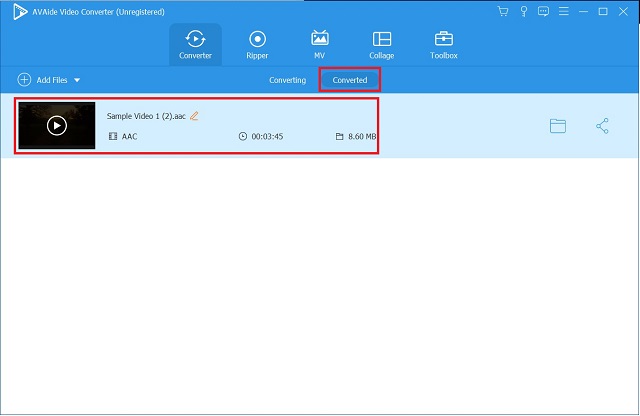
iTunes
Az iTunes használható hangsávok konvertálására is a számítógépén. Ha ezt az eszközt használja, akkor nem kell aggódnia amiatt, hogy az audiofájlok nem játszhatók le az eszközön. Az alábbi egyszerű oktatóanyagban végigvezetjük kedvenc zenéje konvertálásának folyamatán.
1. lépésNyissa meg az iTunes-t
A kezdéshez lépjen az eszköz menüsorába, és válassza a lehetőséget Fájl a menüpontok közül. Fájl konvertálásához kattintson a Alakítani választási lehetőség.
2. lépésÁllítsa be a kívánt formátumot
AAC-verzió létrehozásához válassza a lehetőséget Hozzon létre AAC-ban verziót a formátum legördülő menüből.
3. lépésTekintse meg a konvertált fájlt
Végül keresse meg a konvertált fájlt a helyi tárhely célmappájában.
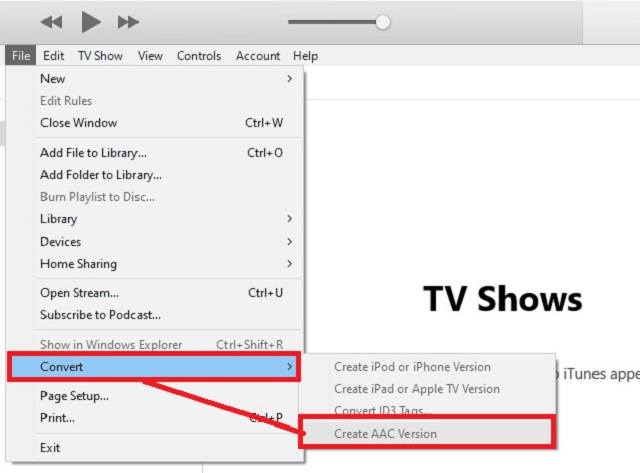
3. rész. Az MP4 gyors konvertálása AAC Online formátumba
AVAide Ingyenes Video Converter
AVAide Ingyenes Video Converter az online videokonverterek terén a legjobb. Felhasználó- és kezdőbarát felületének köszönhetően ez a webes eszköz népszerű a felhasználók körében. Nem kell egy csomó különféle használati útmutatót elolvasnia, mert nagyon egyszerű a használata. A felhasználóbarát felületnek köszönhetően teljes ellenőrzése alatt áll az audio- és videofájlok formátuma felett. Ezenkívül ez az online konverter Mac és Windows operációs rendszeren is elérhető. Az alábbiakban egy lépésről lépésre ismertetjük hogyan lehet az MP4-et AAC-vé konvertálni fájlokat villámgyorsan.
1. lépésSzerezd meg a Launchert
Kezdésként telepítse az AVAide Free Video Converter programot a számítógépére. Ezután kattintson a HOZZÁ FÁJLJAIT gomb. Kattintson Letöltés azután Nyisd ki a felugró ablakból.
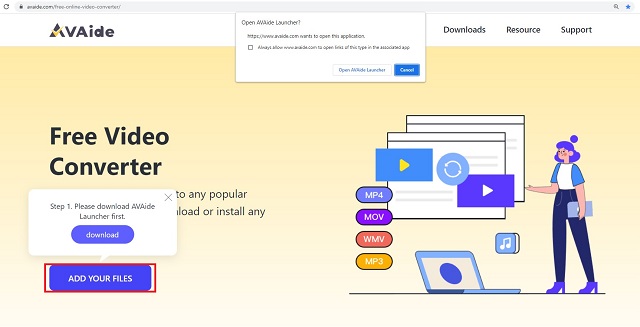
2. lépésTöltse fel fájljait
Ezután kattintson a HOZZÁ FÁJLJAIT nyomjon még egyet, és töltse fel MP4 fájlját.
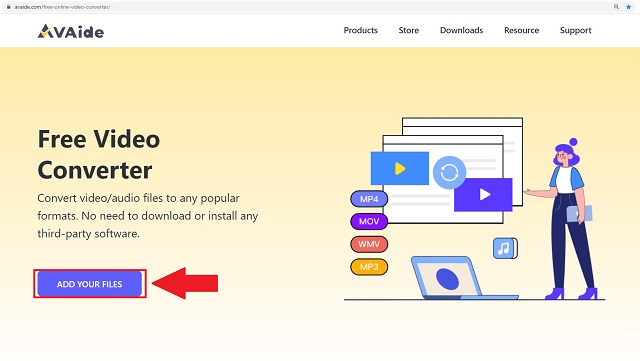
3. lépésÁllítsa be előre a kimenetet
Az összes hangformátum megtekintéséhez kattintson a gombra Hang ikon. Találd meg AAC gombot, és válassza ki kimeneti formátumként.
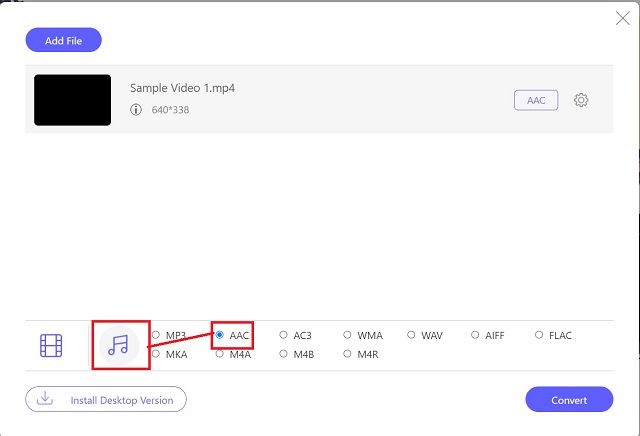
4. lépésIndítsa el az átalakítási folyamatot
Ezután az átalakítás megkezdéséhez kattintson a gombra Alakítani gomb.
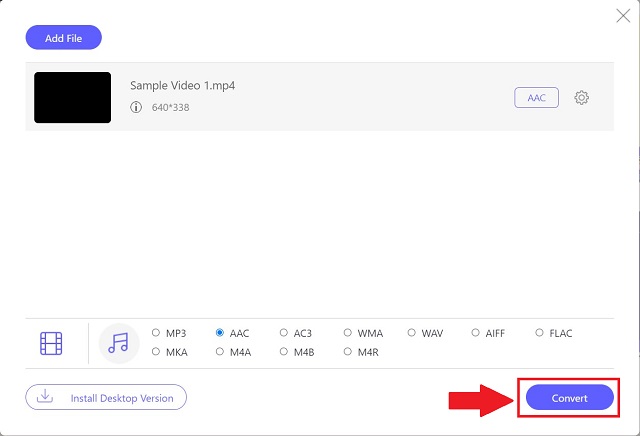
5. lépésEllenőrizze az új fájlokat
Nyomja meg az egyes fájlok melletti mappa ikonokat, hogy megnézze, át lett-e alakítva az új formátumba. A fájlok helyi tárolója megjelenik, és elérhető lesz, ha rákattint.
4. rész. GYIK az MP4 és AAC formátumokról
Elérhető az AVAide Video Converter Mac-re?
Az biztos! Mivel Windows és Mac rendszerre is készült, az AVAide bármelyik platformon letölthető.
Melyik MP4-AAC konverter rendelkezik gyors átalakítási folyamattal?
A videó konverter tesztelése során AVAide Video Converter felülre került. Mivel gyorsítási technológiával van felszerelve, 30-szor gyorsabban konvertál, mint a normál konverterek.
Mi a folyamat az MP4 fájlok kódolásához és dekódolásához?
A H.264 a videoadatok MP4 tárolóformátumban történő tömörítésére szolgál. Olyan tömörítési módszereket használnak, mint a H.264 vagy MPEG-4.
Ezzel véget ért a használható programok listája konvertálja az MP4-et AAC-re. Némelyik ingyenesen letölthető a számítógépére, míg mások szoftverek, amelyeket le kell tölteni és telepíteni kell.
A teljes videó eszköztár, amely több mint 350 formátumot támogat a veszteségmentes minőségben történő konvertáláshoz.
Átalakítás AAC-re
- APE konvertálása AAC-ba
- AMR konvertálása AAC-re
- MP4 konvertálása AAC-re
- Az AIFF konvertálása AAC-re
- Az AC3 konvertálása AAC-re
- MOV konvertálása AAC-re
- A WMA konvertálása AAC-re
- A WebM konvertálása AAC-re
- A WAV konvertálása AAC-re
- Az SWF konvertálása AAC-re
- OGG konvertálása AAC-re
- MTS konvertálása AAC-re
- MPEG konvertálása AAC-re
- VOB konvertálása AAC-re
- A WMV konvertálása AAC-re



 Biztonságos letöltés
Biztonságos letöltés


